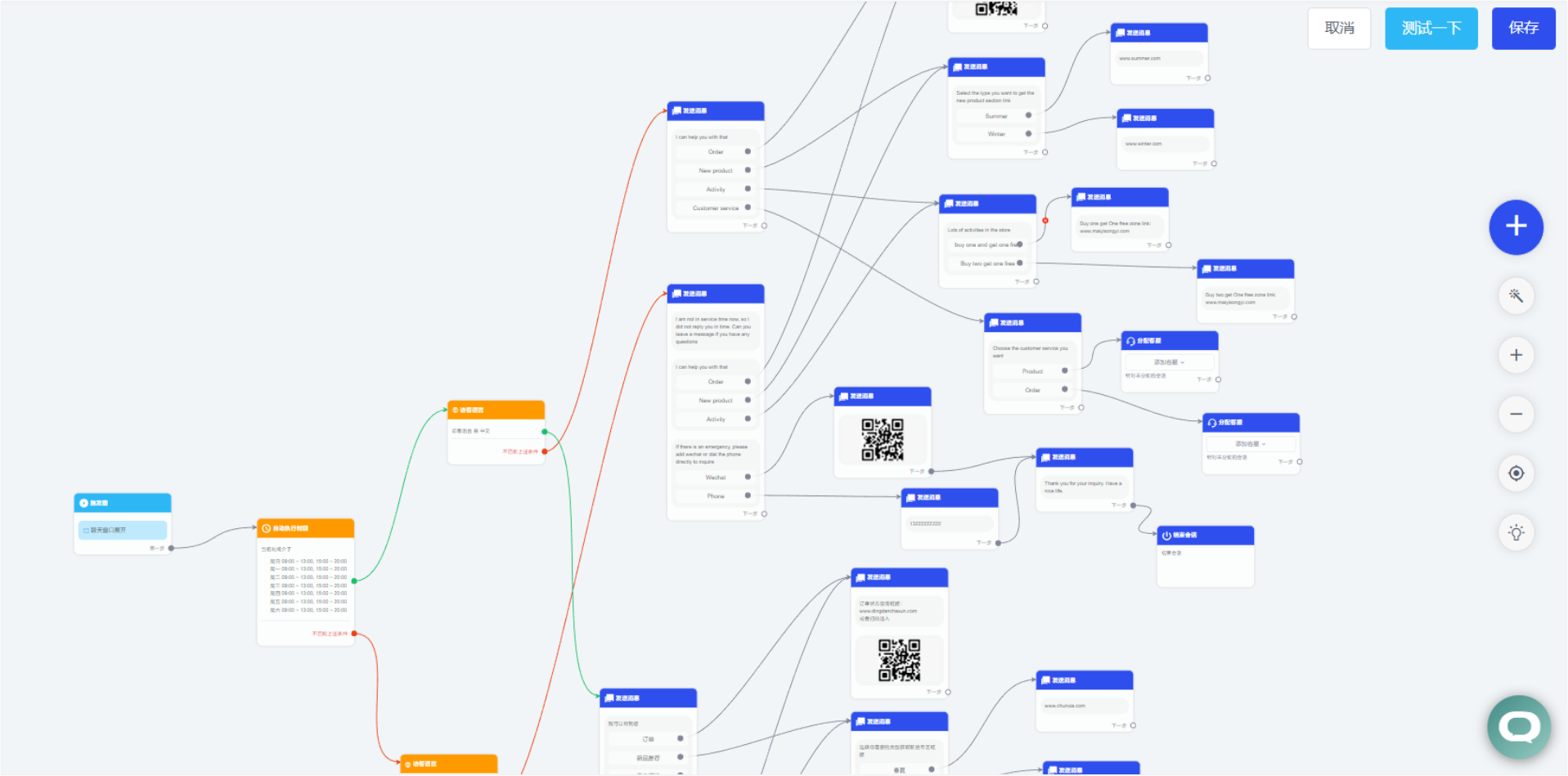1. 功能介绍
在这个功能下,您可以创建自动化回复流程,让机器人可以帮您去回复访客消息、解决访客的初步疑惑、引导访客下单等,从而可以提高顾客咨询效率,降低客诉率。
2. 功能说明
2.1 创建自动化流程
① 在【消息互动】—【自动化】模块处,点击“创建流程”进入到编辑自动化流程的页面 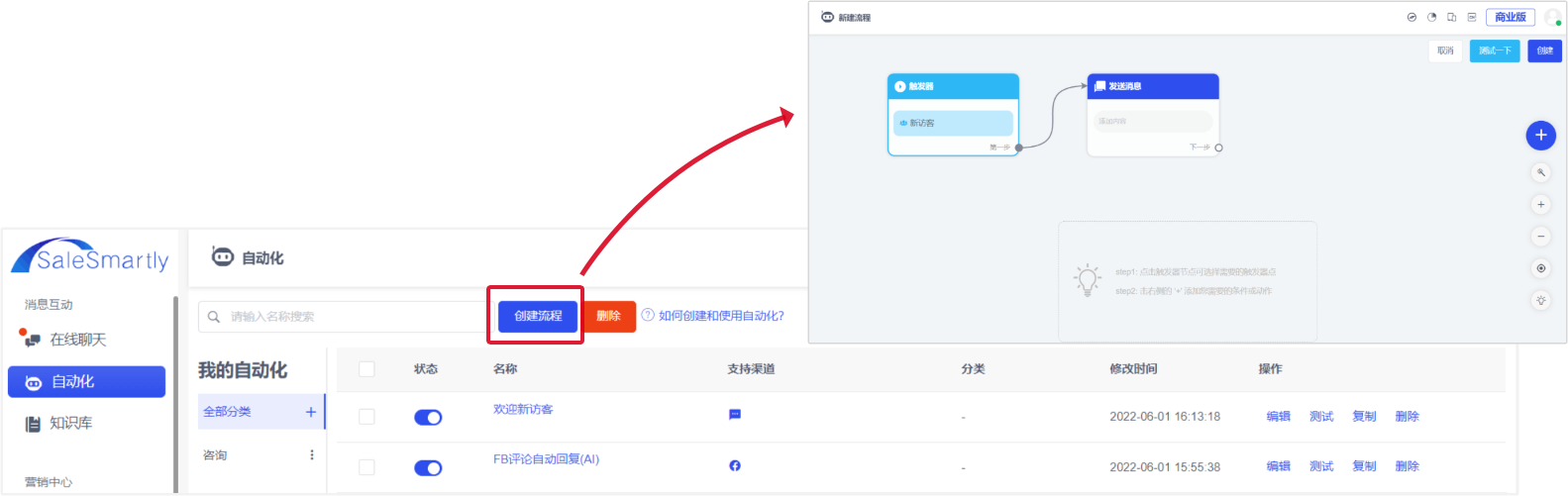
② 选择触发器
点击“触发器”模块,即可进行增添与删除触发器、编辑与修改触发器条件等操作
- 增添触发器:点击“+Add Trigger”,在触发器表单中选择你想要增添的触发器并点击它,有些触发器还需要编辑触发条件,编辑好后,这样就已经添加触发器了。
- 删除触发器:鼠标移动到你想要删除的触发器处,点击“╳”,就可以删除该触发器了。
- 编辑触发器条件:若你想要修改触发器条件,则点击“触发器”模块,去修改你所想要修改的触发器的条件;或者在新增触发器时,进行编辑触发器条件,比如选择“关键词”触发器,就需要完善触发流程的关键词和选择匹配状态。
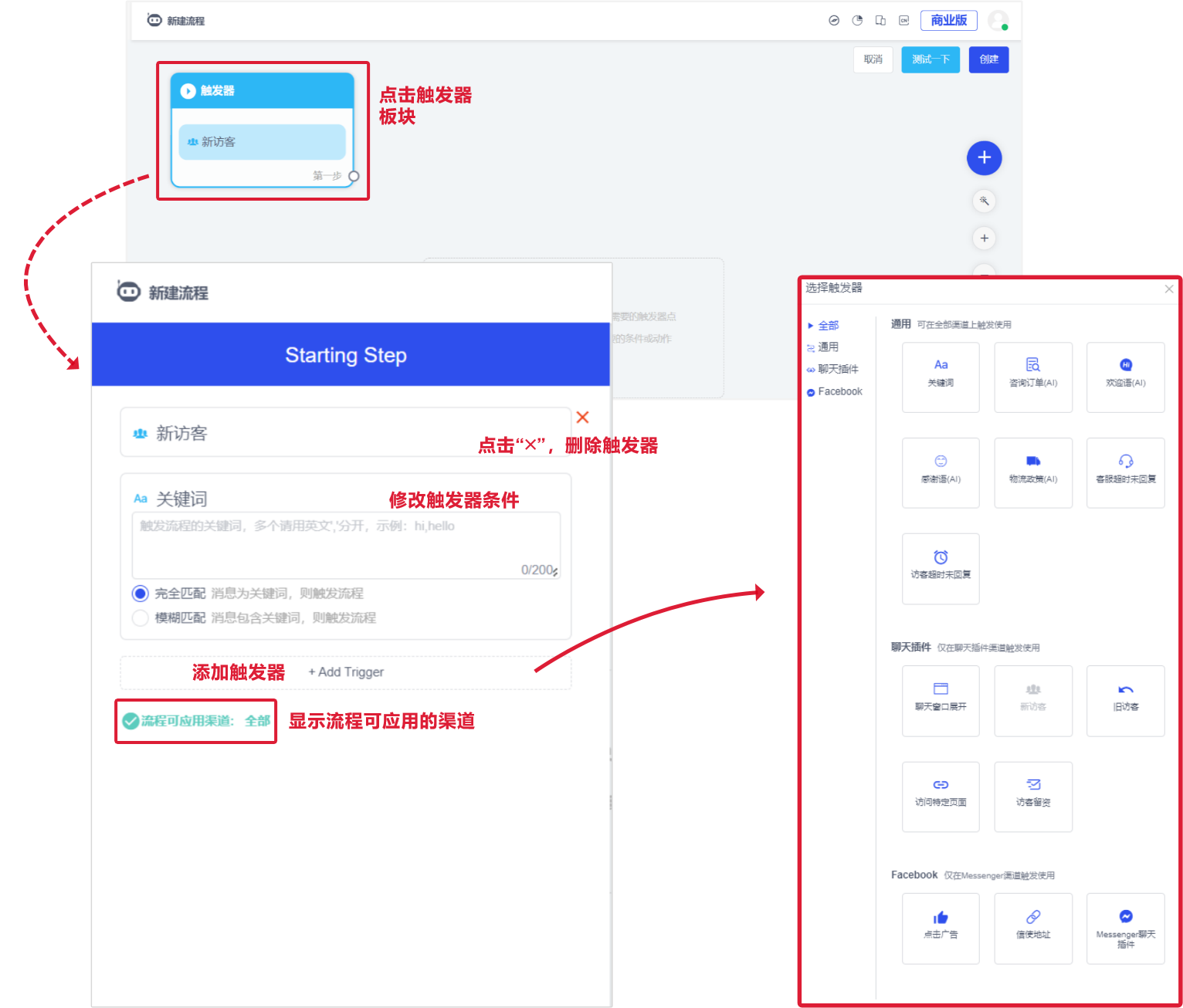
· 触发器说明
- 触发器说明:
触发器下设“通用”“聊天插件”“Facebook”三大类,“通用”类别指的是适用于所有渠道的触发器,“聊天插件”类别指的是只适用于“聊天插件”的触发器,而“Facebook”类别指的是只适用于Facebook的触发器。针对不同情况,您可以选择不同类型的触发器,设定不同的自动化流程。
通用类: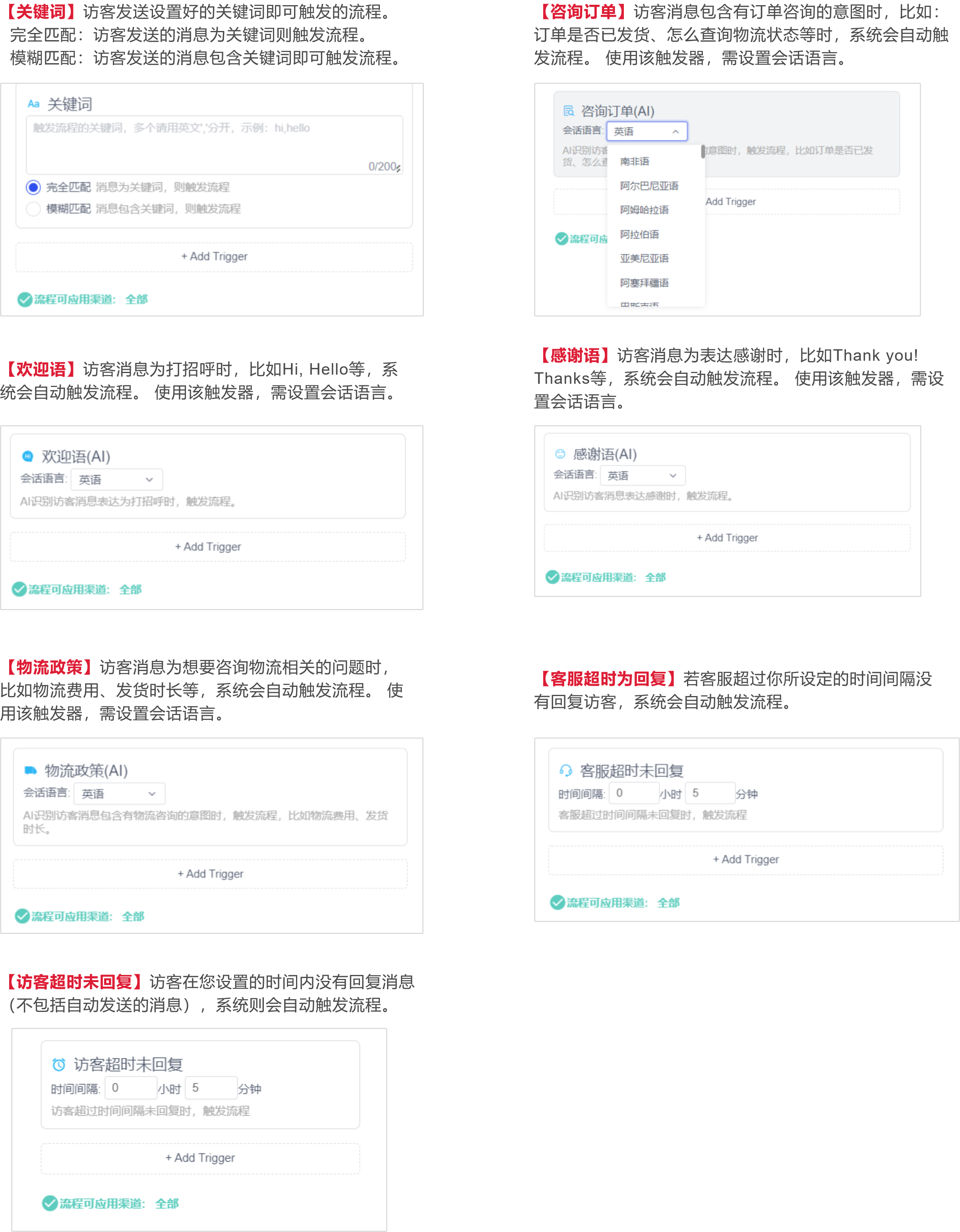
聊天插件类: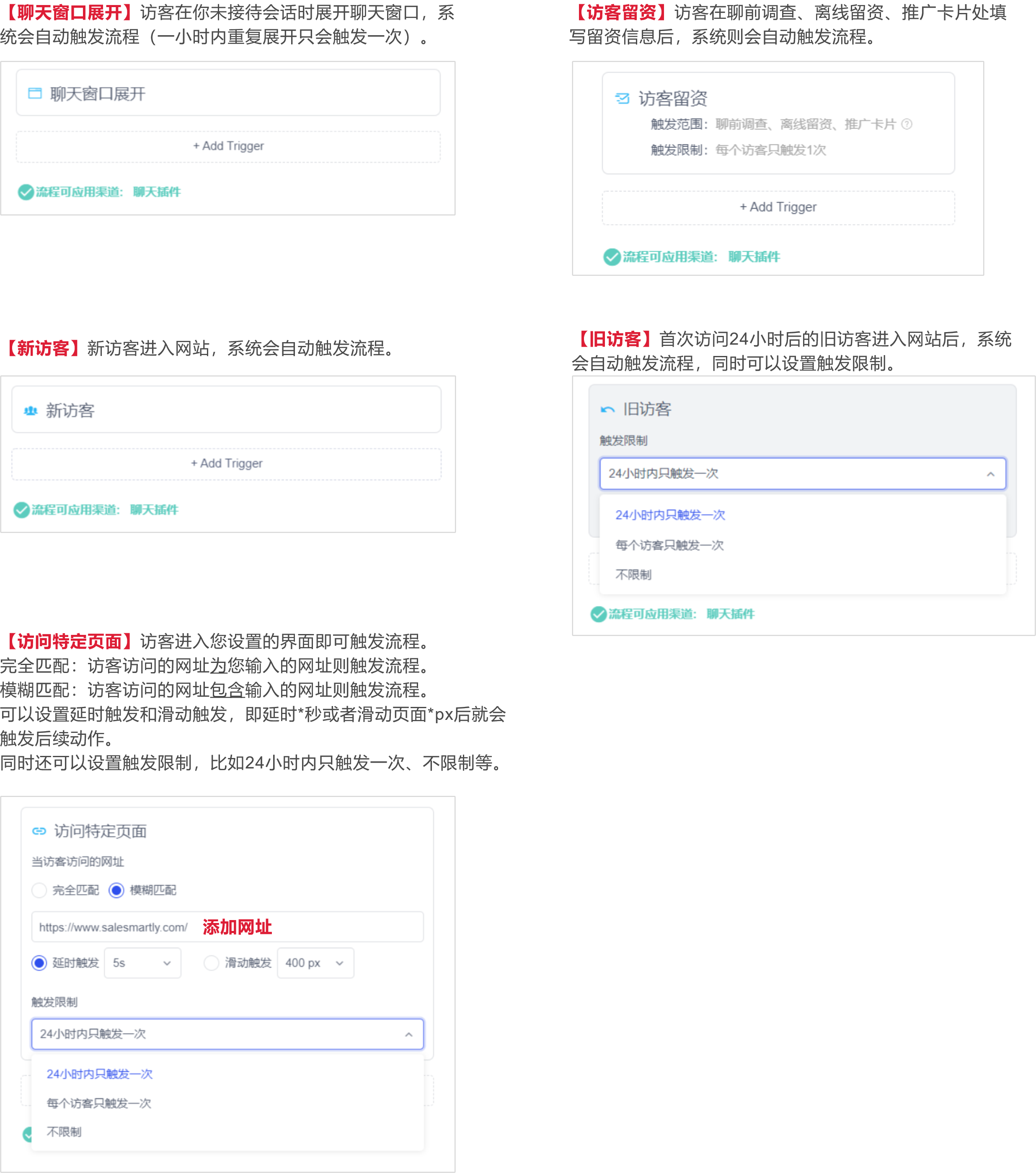
Facebook: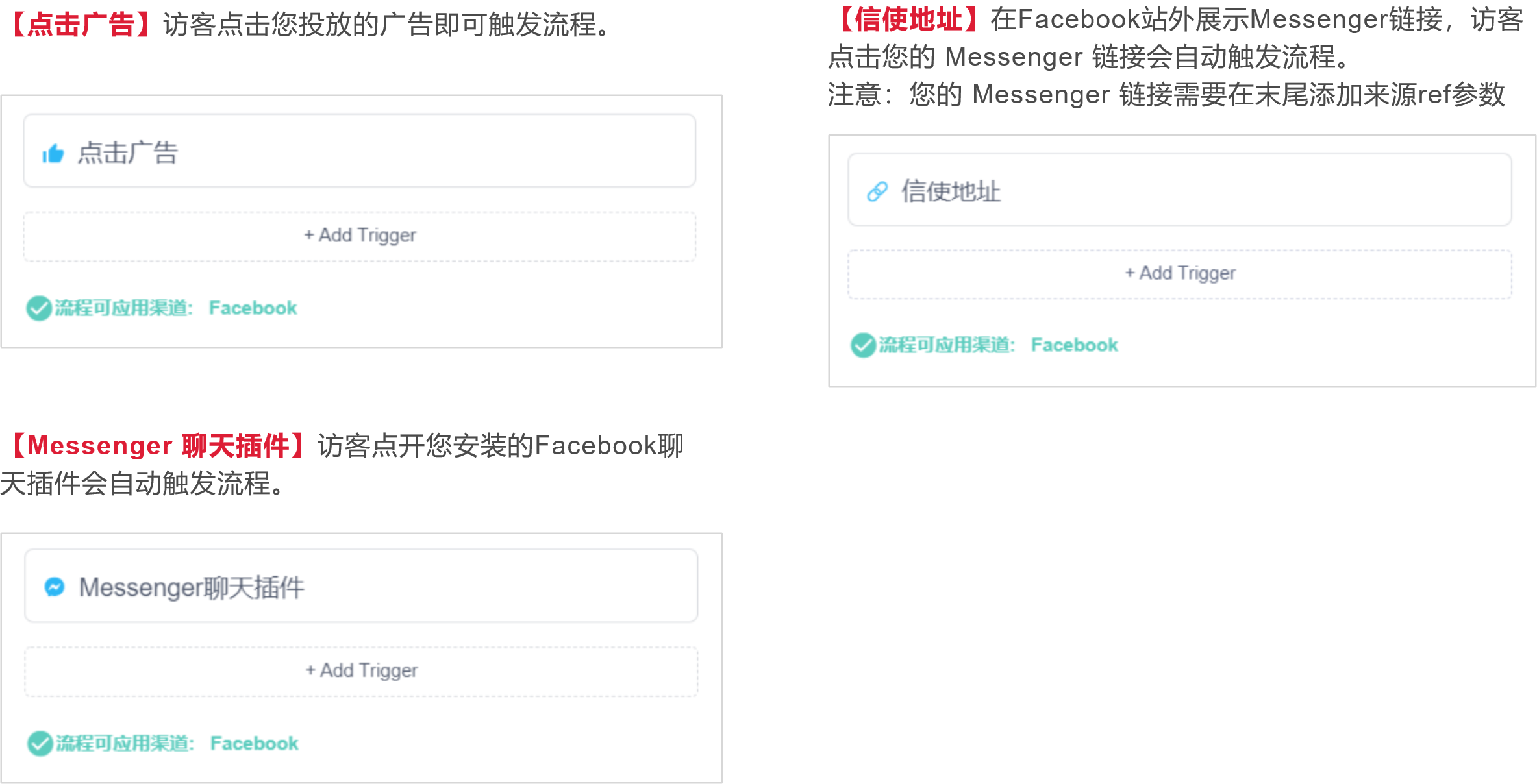
③ 添加步骤
点击“+”添加新的步骤,选择条件或者动作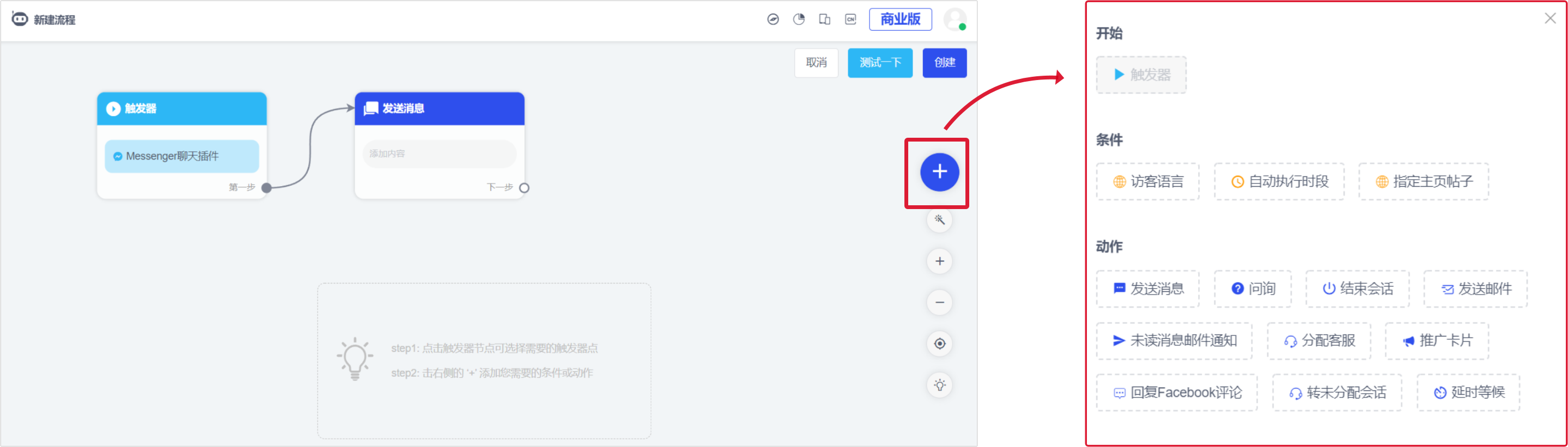
· 条件说明
- 条件说明
添加了“条件”后,当自动化流程运行到“条件”时会自动判断是否匹配条件,再根据您设置好的流程继续运行。 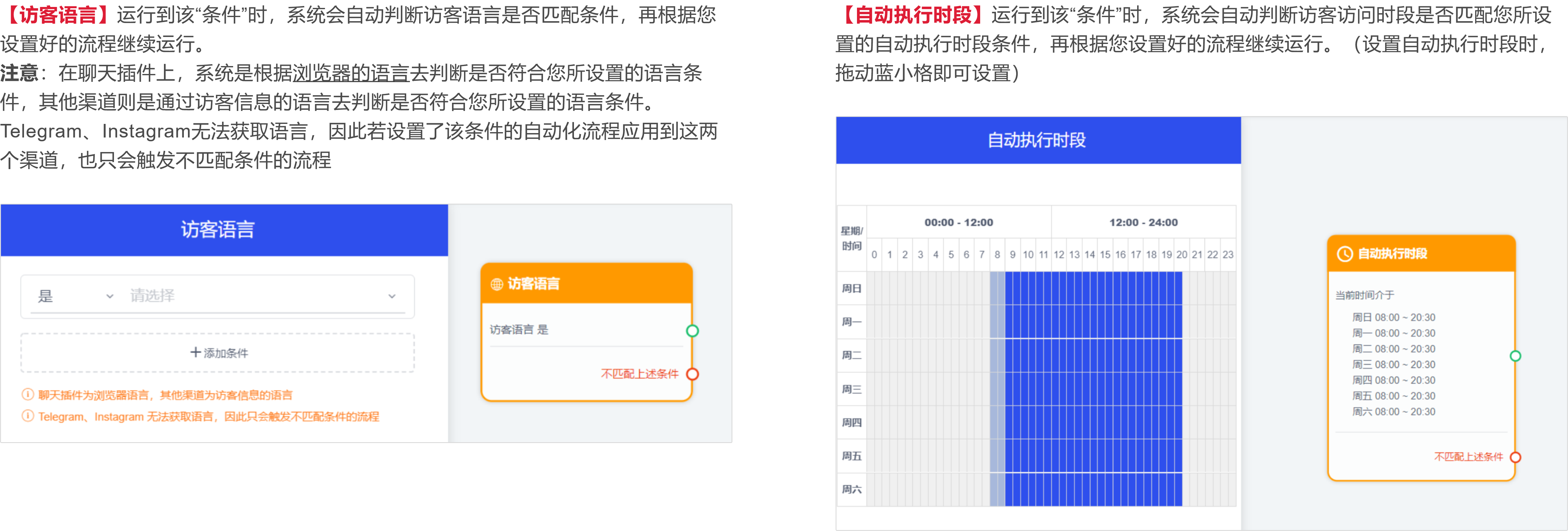
· 动作说明
- 动作说明
“动作”即系统主动对访客进行的动作,例如发送消息和结束会话。 
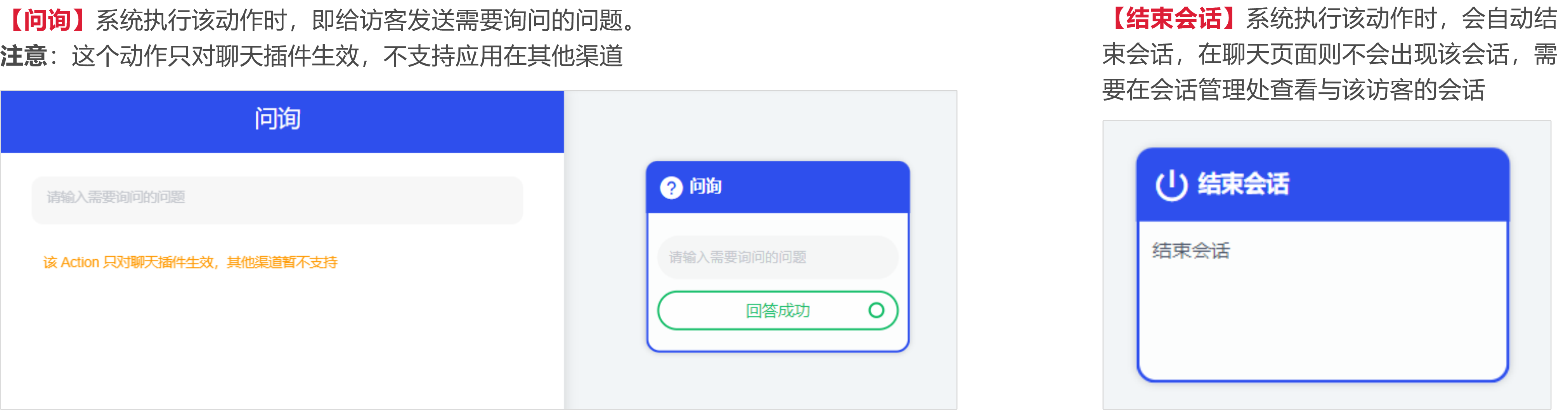
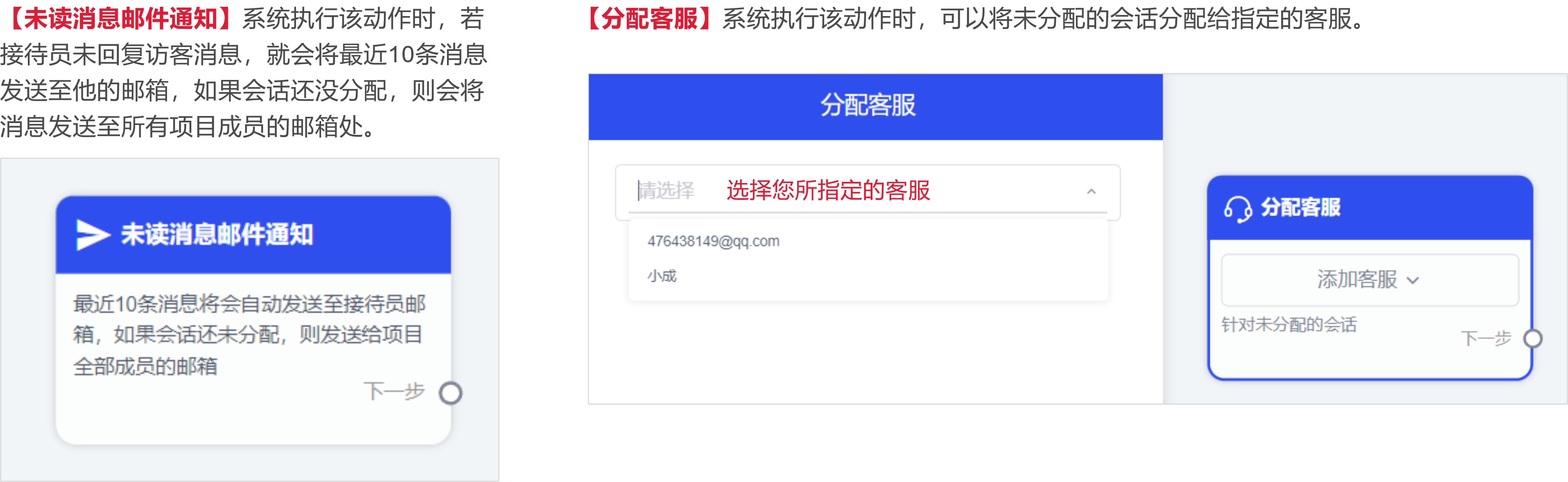
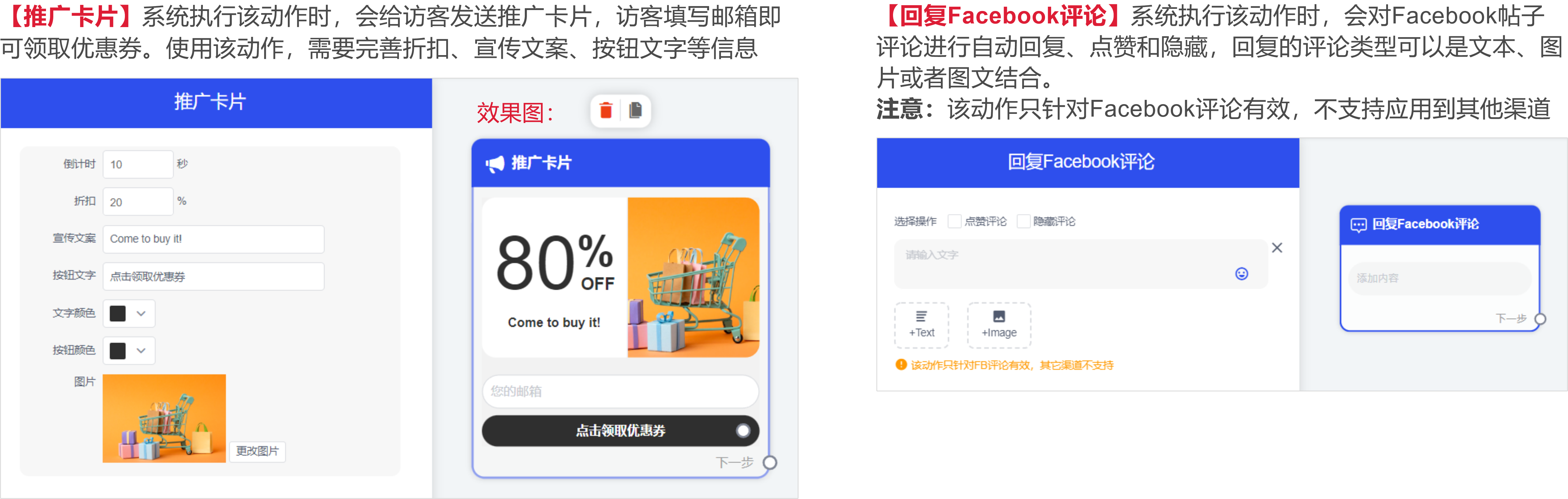
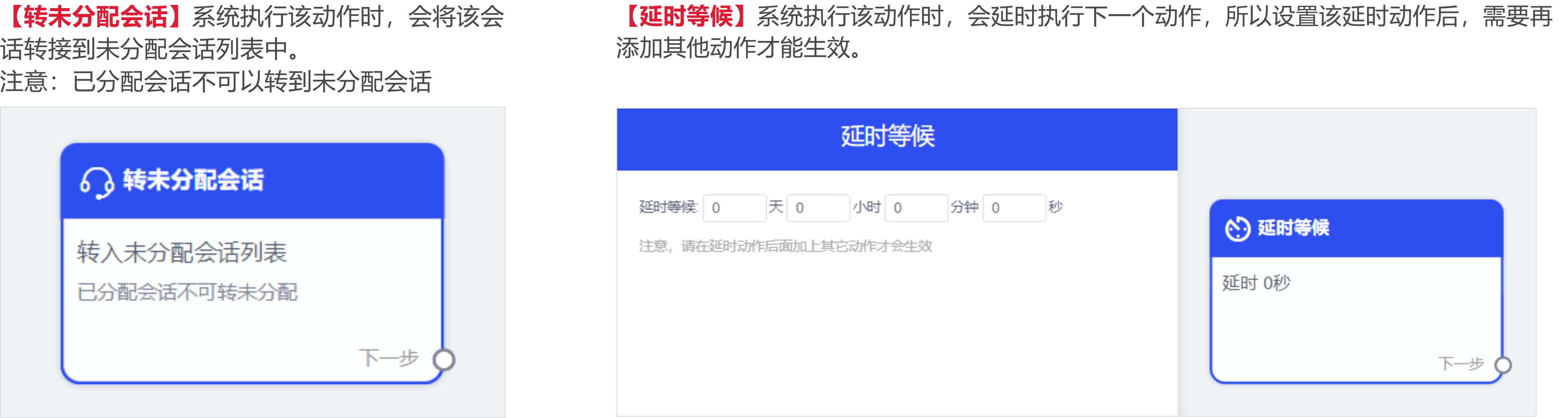
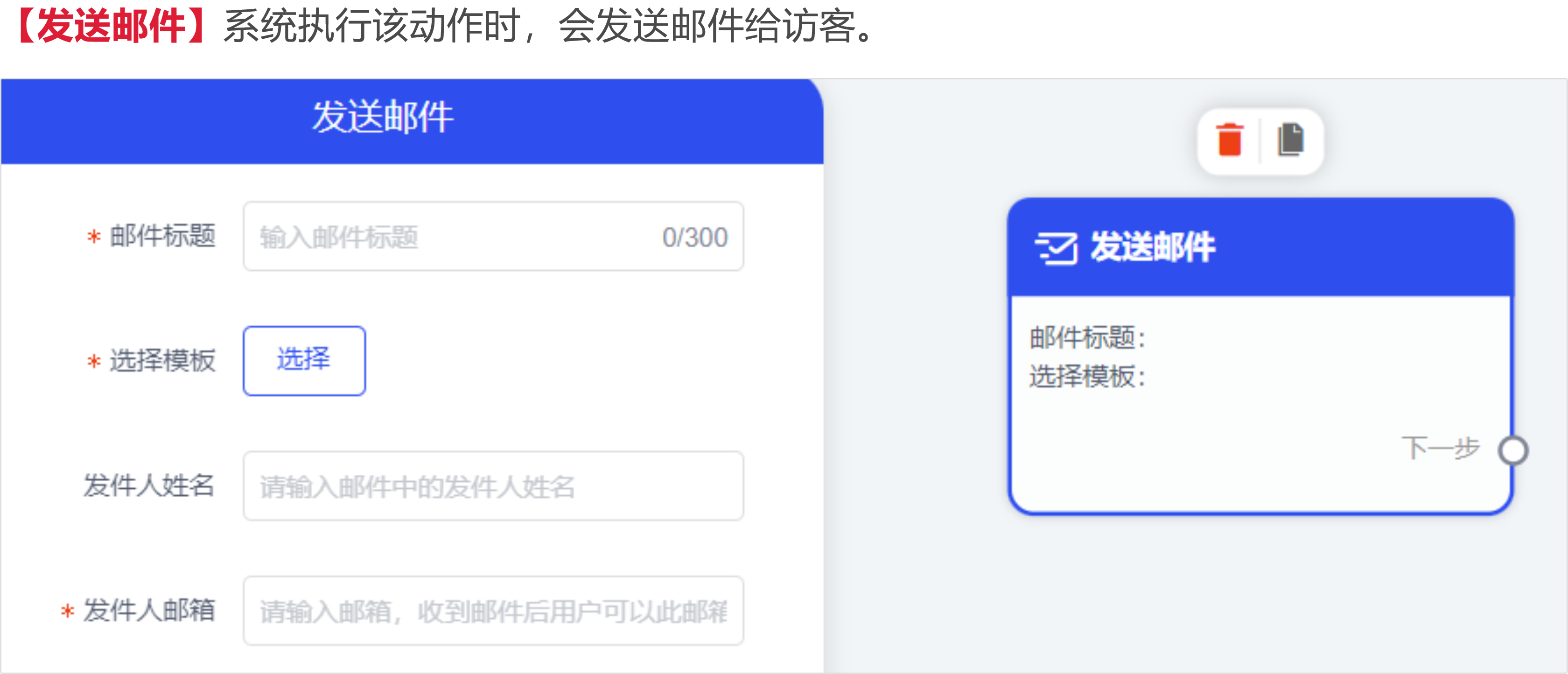
④ 将触发器、条件、动作连接起来
设置好触发器、条件和动作后,就需要通过连线将节点关联起来。若你想解除关联,则鼠标移动到连线处,再点击“╳”,即可解除关联。 
⑤ 以上步骤设置完成后,点击“创建”,选择分类和进行命名就可以创建好您的自动化流程了。 同时,您也可以点击“测试一下”,体验流程效果。 
- 其他操作
自动布局:点击后,会自动调整您所设置的自动化流程整体布局;
自动化引导:此处为一个简单的自动化设置教程,能帮助您快速创建和设置自动化教程; 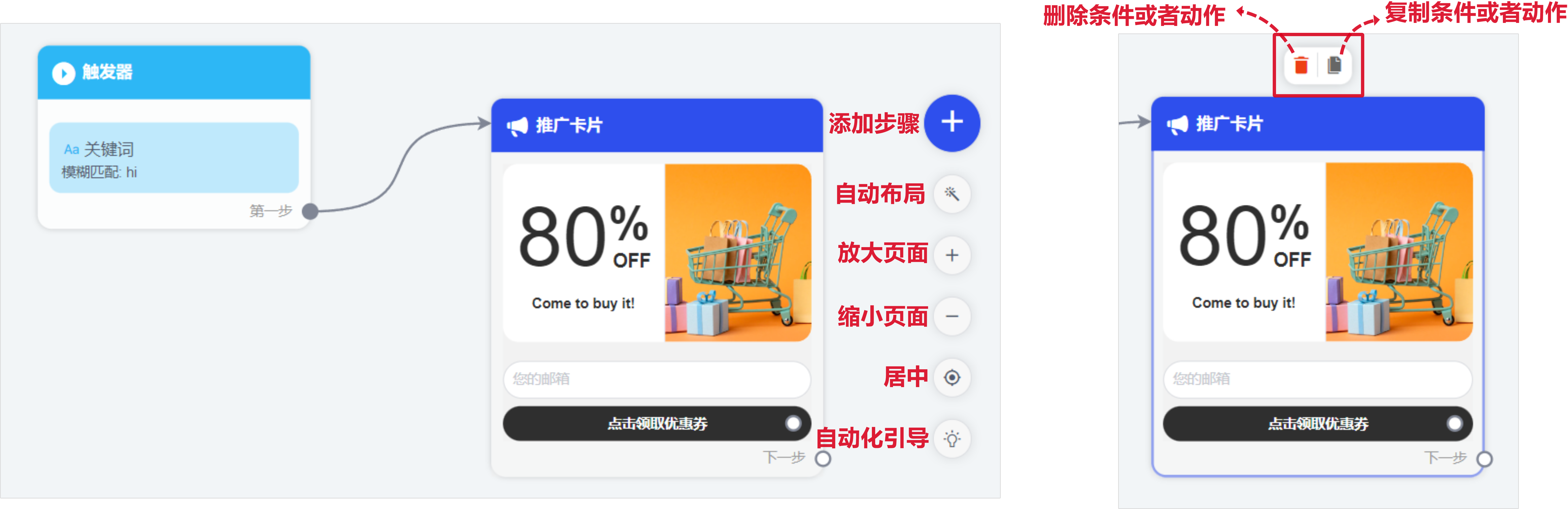
- 将自动化流程分类
在【自动化】—【我的自动化】处,点击“全部分类”旁的+号,输入分类名称,点击确定,即可创建您的自动化流程类别 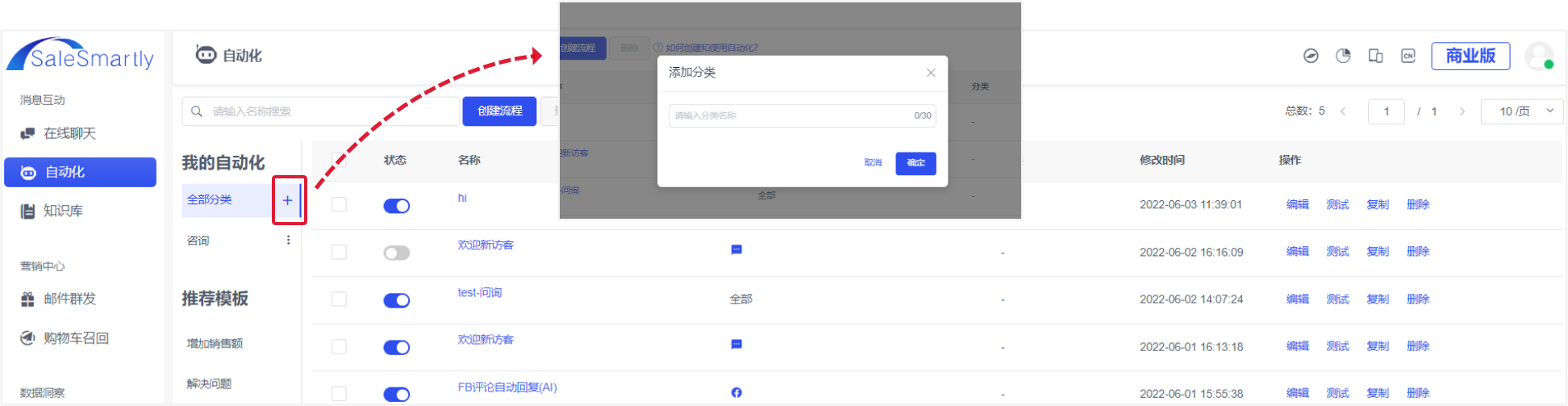
创建分类后,在编辑自动化流程页面点击“保存”,然后在“分类”处选择您对该自动化流程的归类 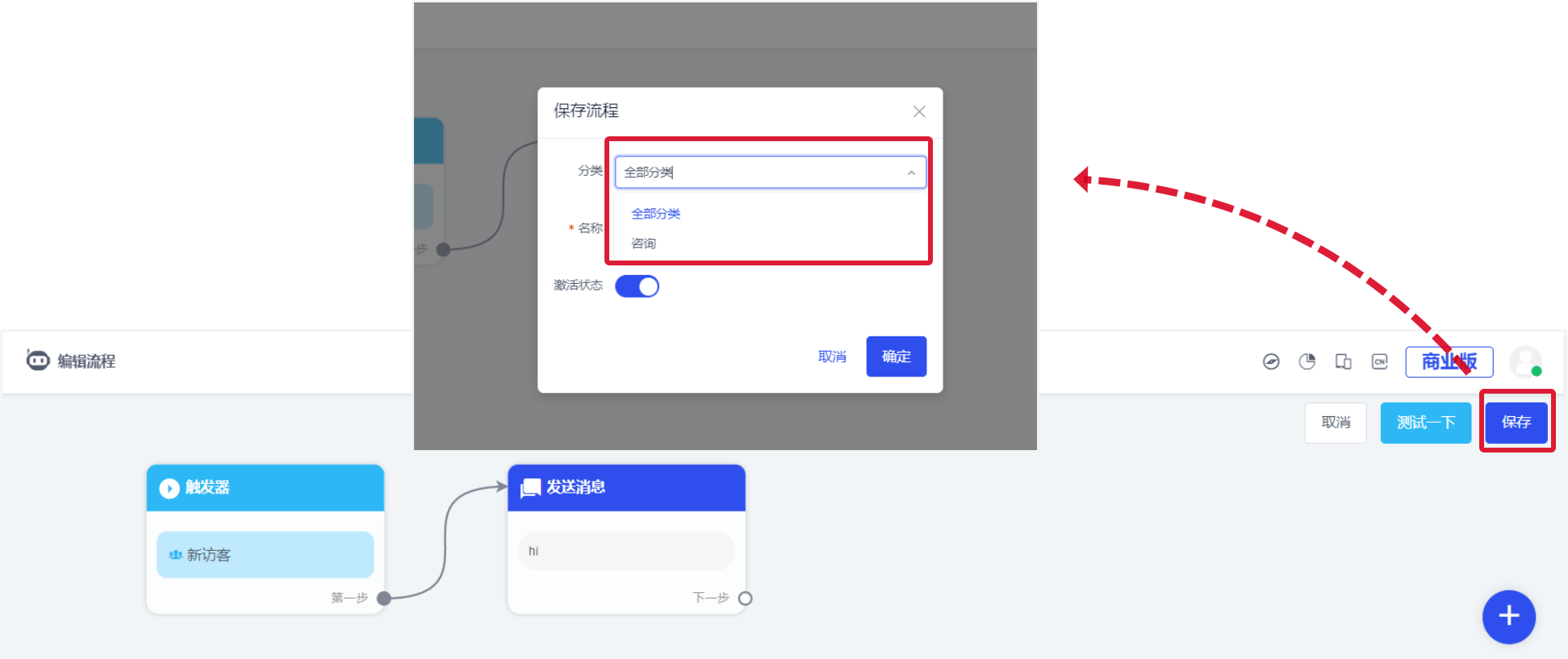
- 编辑、测试、复制、删除自动化流程
在“我的自动化”列表中可以查看您所创建的自动化流程,查看到它们的激活状态、支持渠道、分类,并对其进行编辑、测试、复制、删除自动化流程的操作。除了点击您所选的自动化流程后的“编辑”键进行编辑自动化流程外,您也可以点击自动化流程名称,进入到编辑页面。 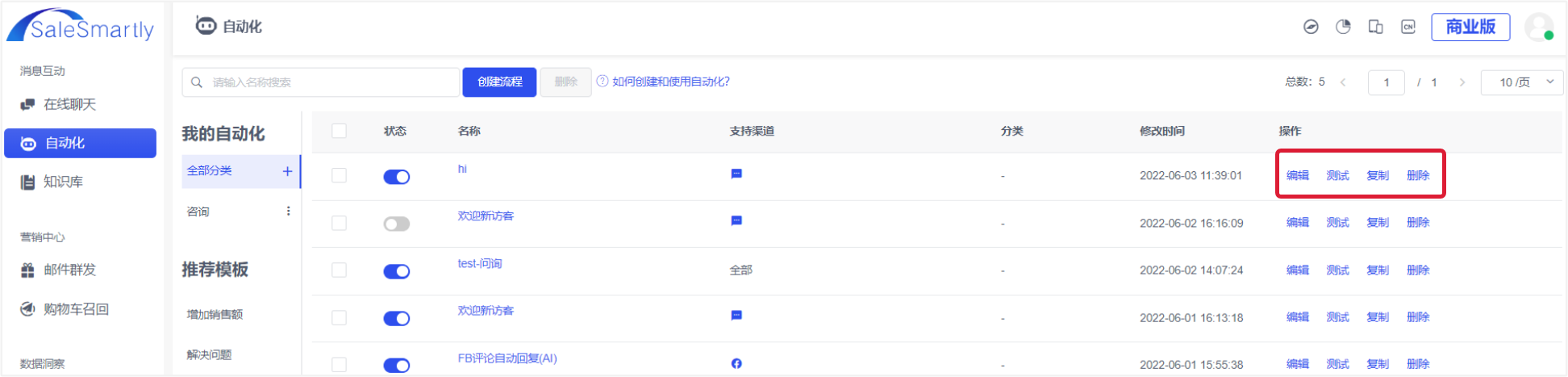
2.2 自动化模板介绍
除了可以创建自动化流程,SaleSmartly 还为您提供了自动化流程模板,让您快速使用自动化流程,增加销售额和解决问题。在“推荐模板”中选择一个模板,点击“使用”后点击“确定”,即可用上自动化流程,您也可以点击“测试”,体验这模板的自动化流程。
- 推广卡片:访客访问特定页面后,触发推送折扣卡片,收集邮箱再营销。该模板仅适用聊天插件。
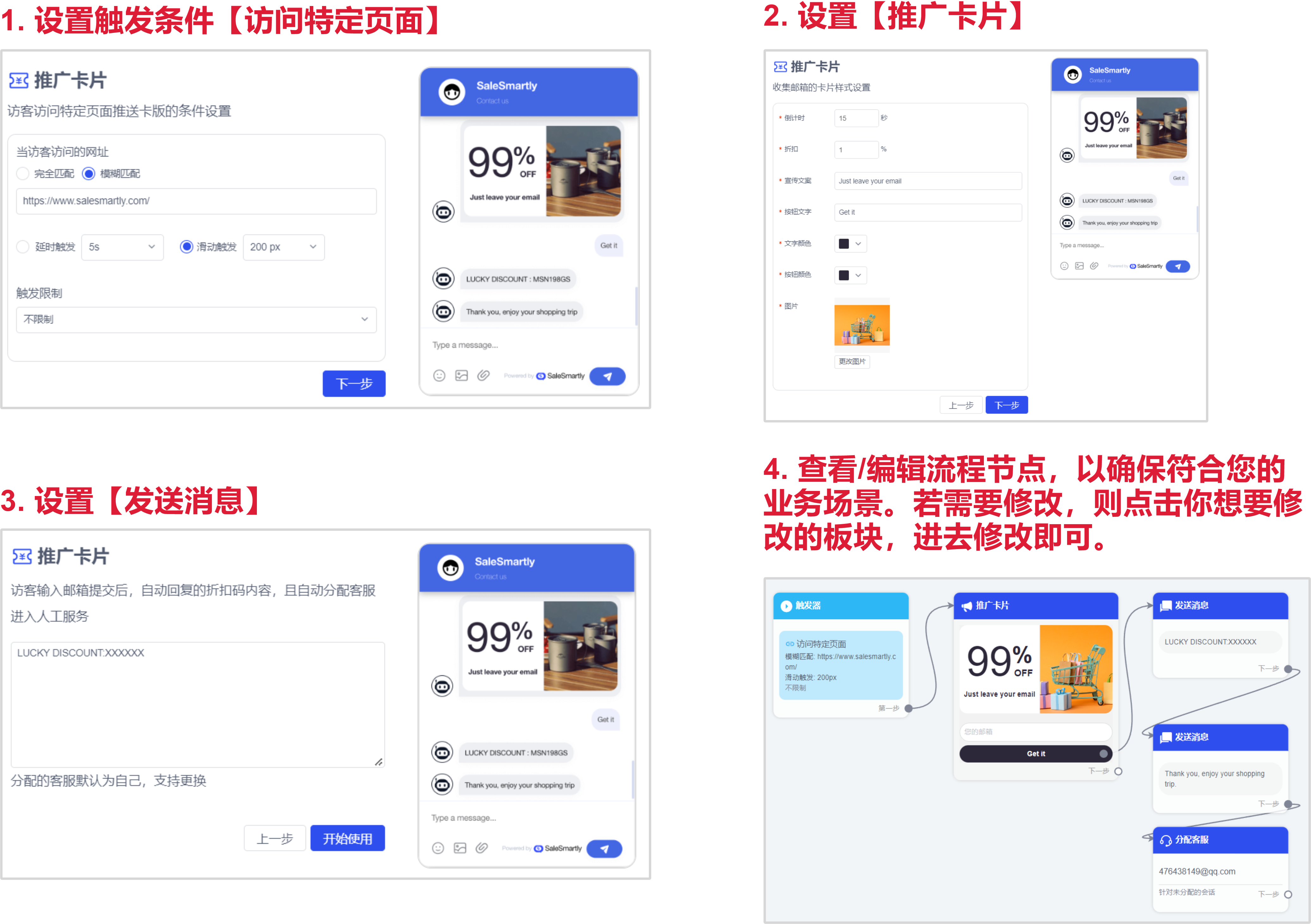
- 欢迎新访客:新访客开启新会话时,系统判断当前访问时段是否符合所设置的自动执行时段,再主动发送符合条件或者不符合条件场景下的欢迎语。该模板仅适用聊天插件。
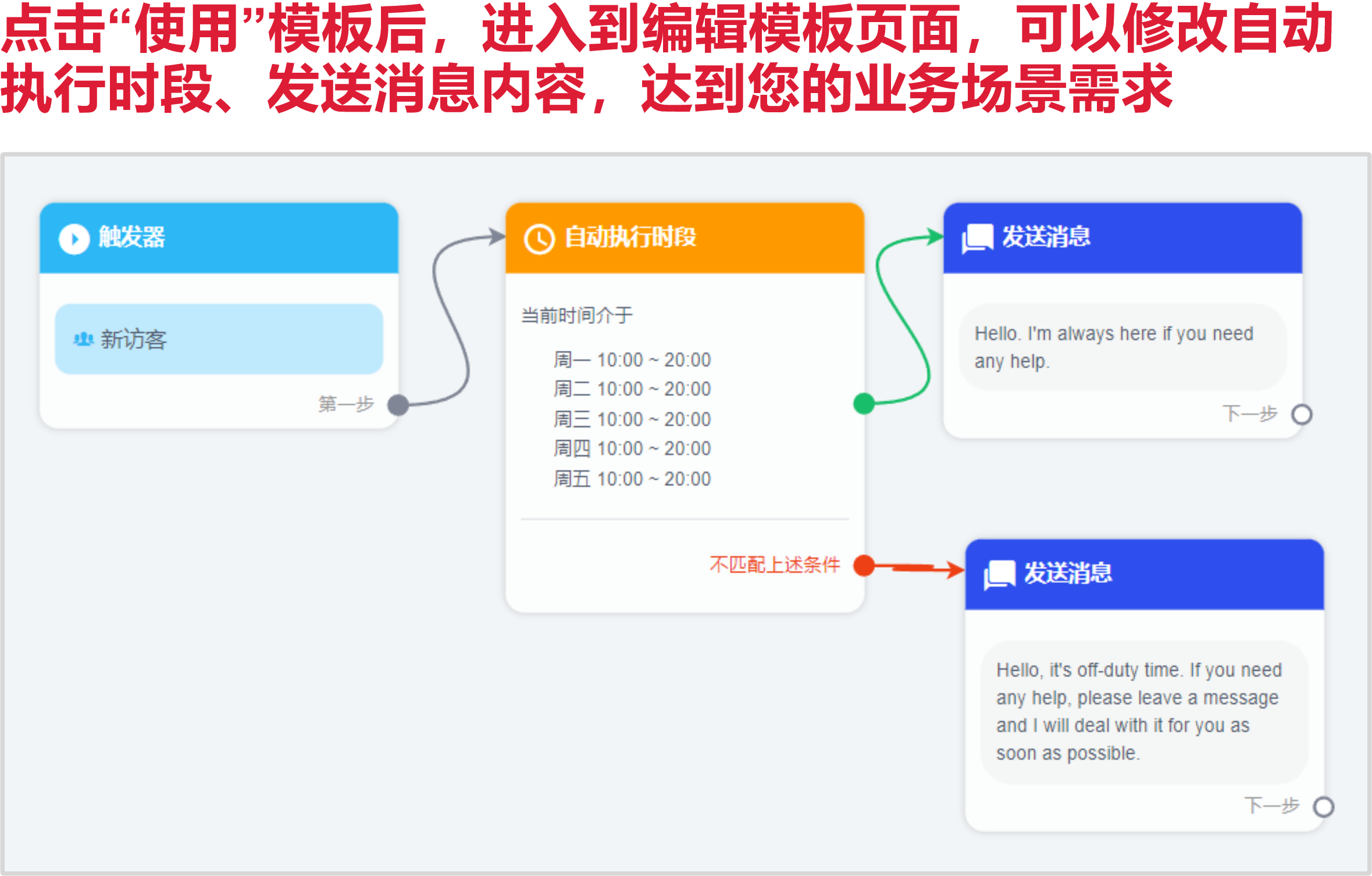
- 产品咨询:访客展开聊天窗口或发送产品咨询关键词后,推送常见的商品列表,引导访客快速了解商品品类及其信息,引导访客触达到商品网页,从而促进访客下单。点击“使用”该模板后,您需要根据您的业务需求去修改商品信息、咨询语句等。该模板适用于所有渠道。
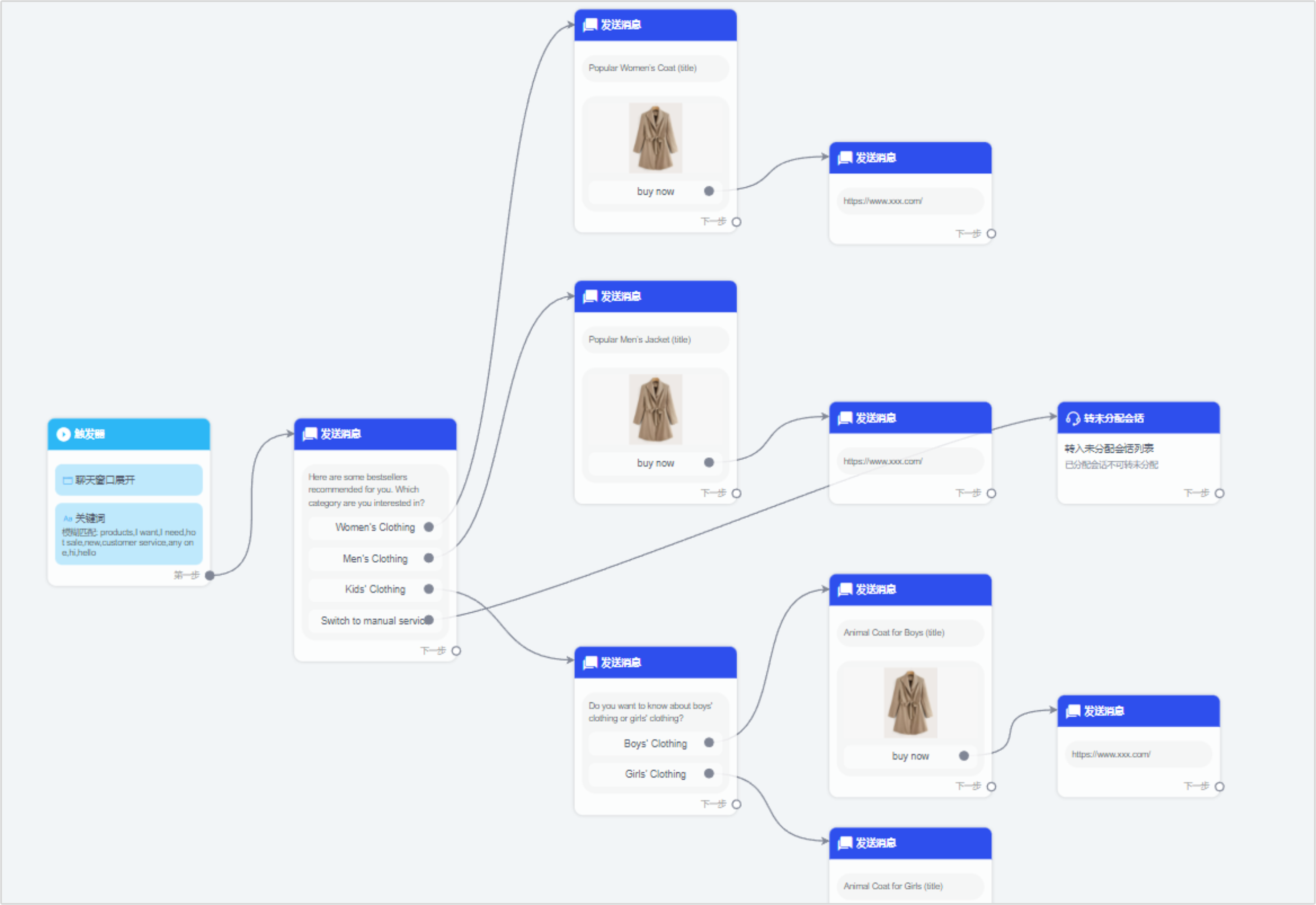
- 折扣推广:访客开启会话或发送折扣关键词后,访客自助获取折扣券。您可以在这模板基础上,修改发送消息内容,编辑流程,以符合您的业务需求。该模板适用于所有的渠道。
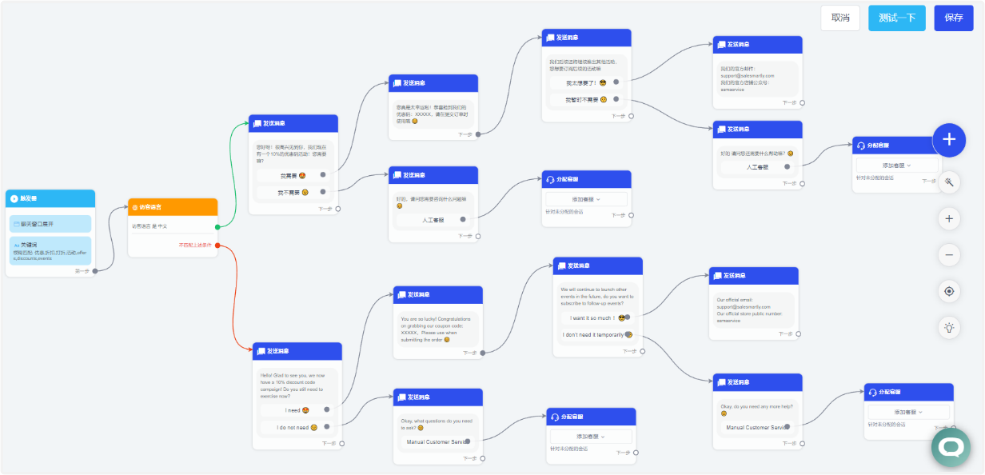
- 获取邮箱后发送邮件:访客通过信息调查、推广卡片等方式填写邮箱后,可以自动发送邮件给他们。该模板仅适用于聊天插件。
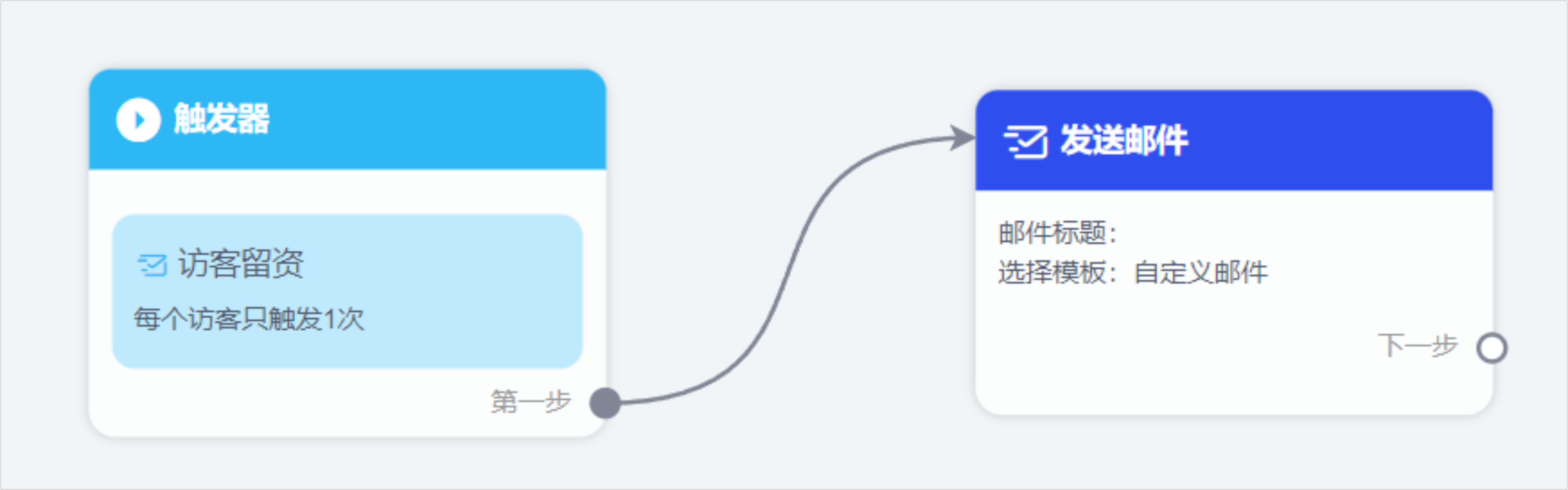
- FB评论自动回复(AI):可以根据FB主页评论意图,进行自动回复评论、隐藏评论。选择“评论意图”相当于选择触发器,然后再设置如何回复Facebook评论及后续动作。该模板只适用于Facebook帖子评论。
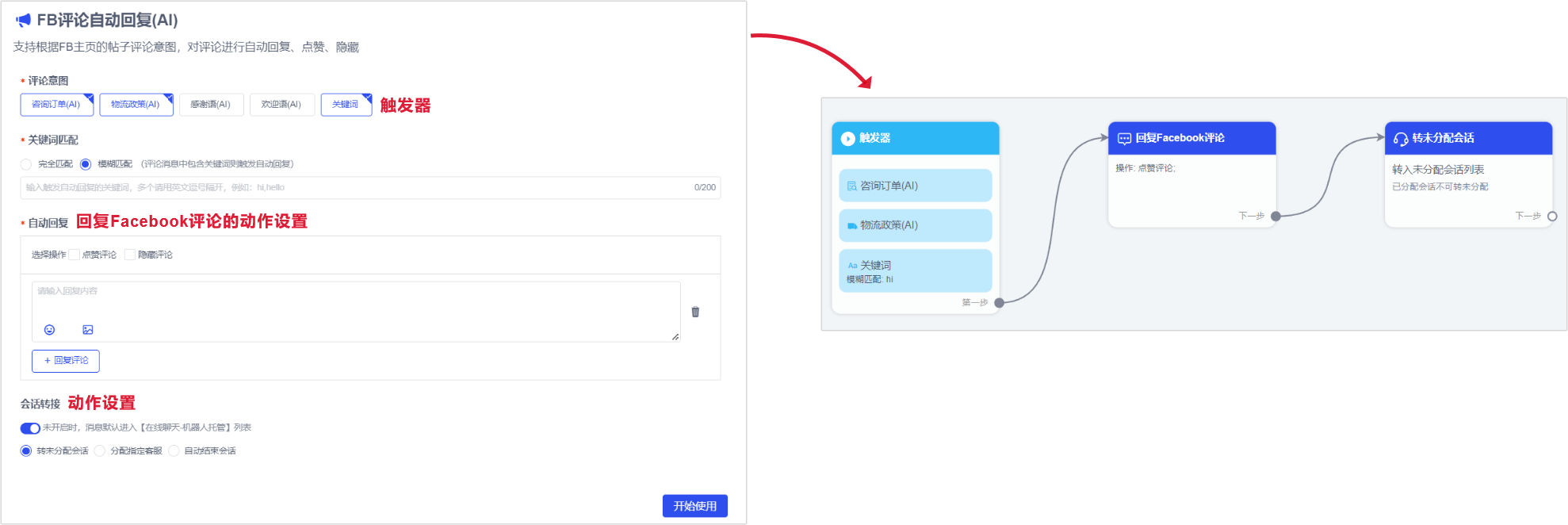
- 咨询订单(AI):当访客发送包含订单意图的消息时,AI会将其识别,触发后续动作,引导访客自助查询订单信息。该模板适用于所有渠道。

- 物流政策(AI):当访客发送包含物流意图的消息时,AI会将其识别,触发后续动作,引导访客自助查询物流信息。该模板适用于所有渠道。
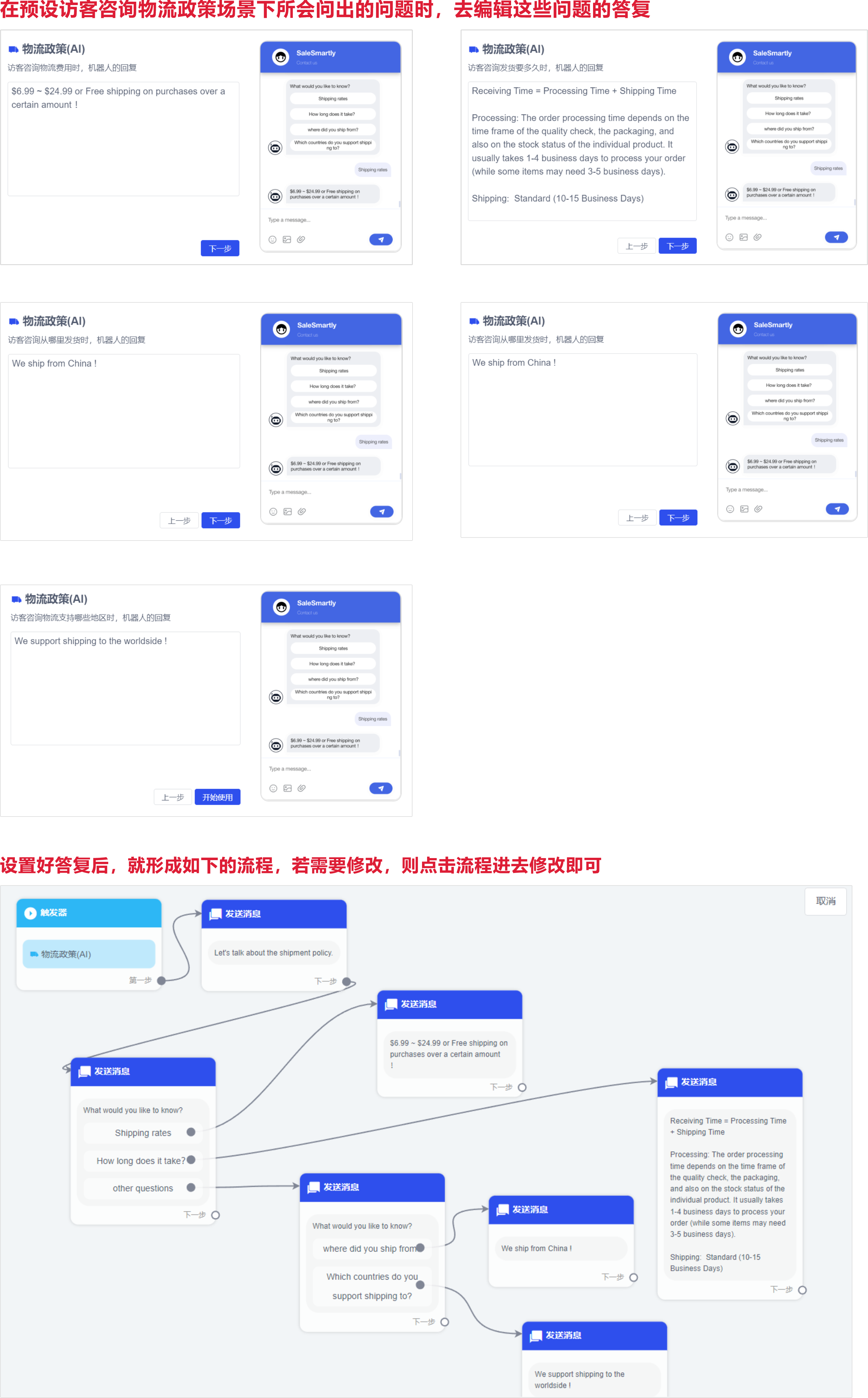
- 访客自动咨询:聊天窗口展开后,设置常见问题,引导访客自助解决问题。您可以根据业务需求,在模板的基础上进行修改问题及答复。该模板只适用于聊天插件。
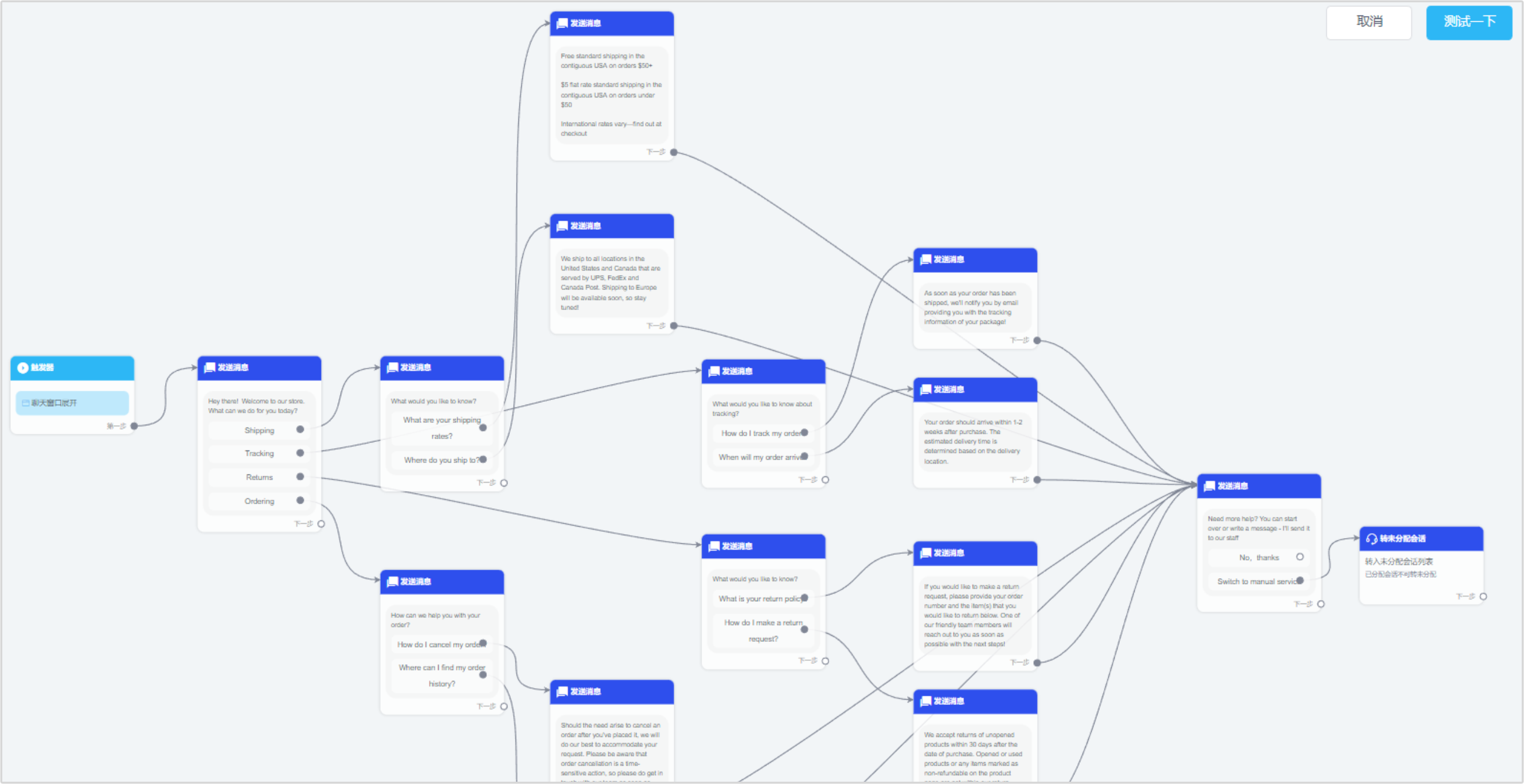
- 未读消息邮件通知:若客服超过时间间隔未回复时,就会触发流程,未读消息则会自动邮件通知给接待员或者全部成员。该模板适用于所有渠道。
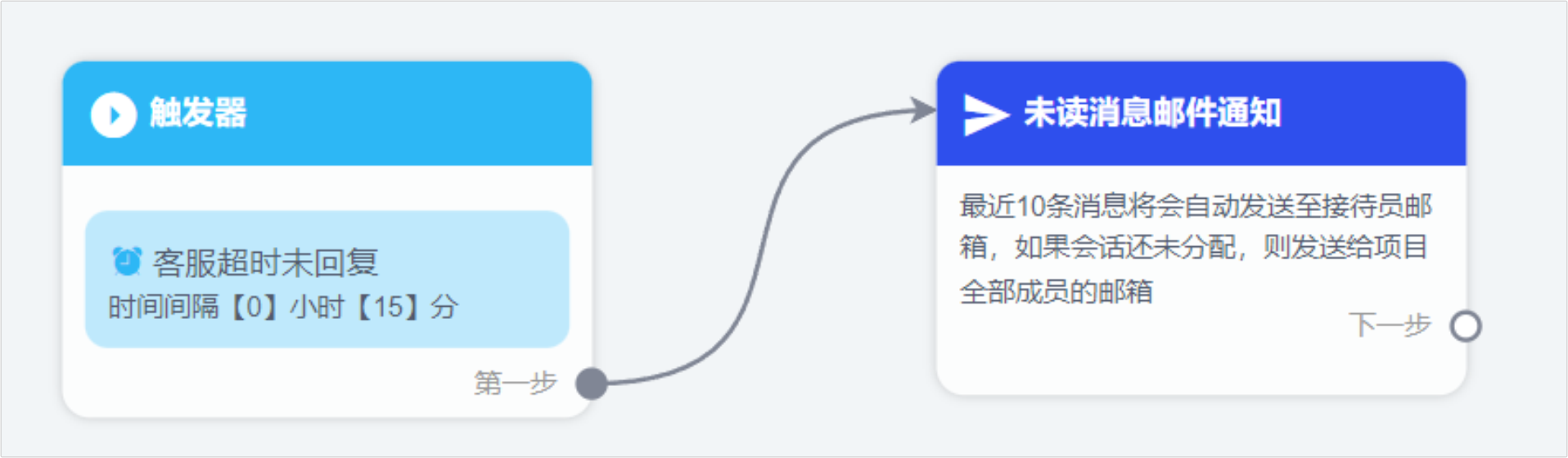
- 服务时间:访客开启会话后,会判断当前会话是否符合所设定的自动执行时段,再引导访客操作,自行解决问题。该模板只适用于聊天插件。
2.3 应用自动化流程
- 激活自动化流程,使之生效
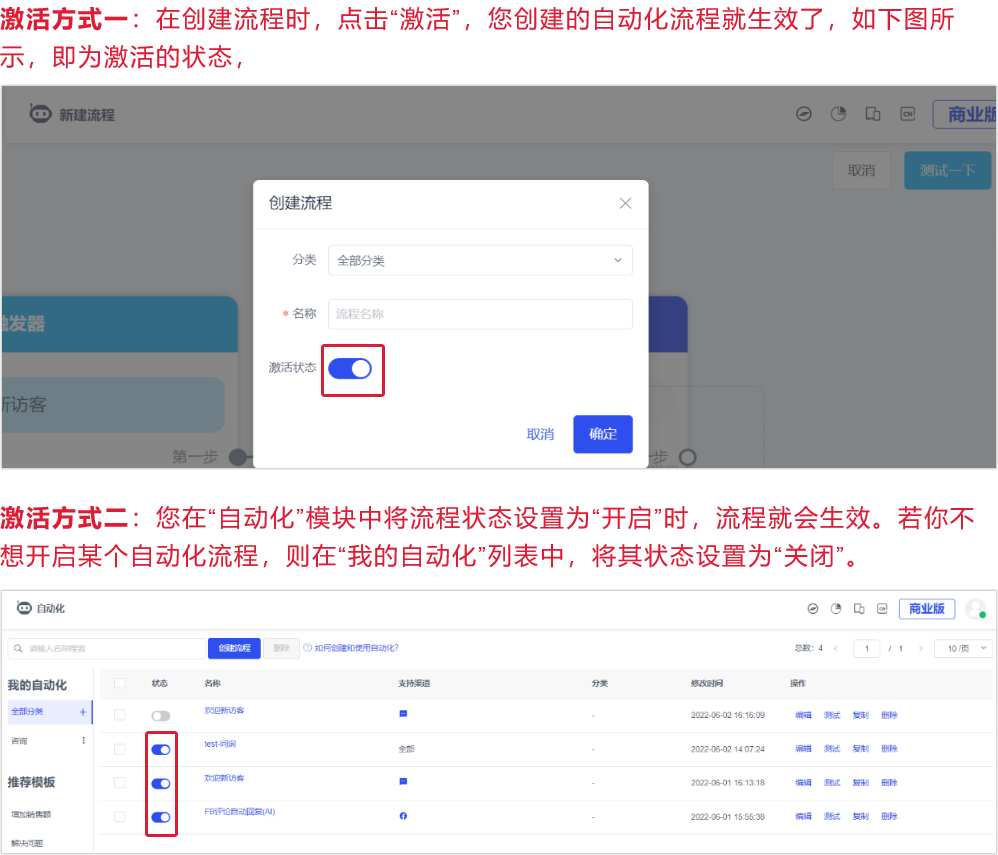
- 关联自动化
激活您创建的自动化流程后,就可以将其应用在您的聊天插件和社媒上了。
① 若是聊天插件
在【设置】—【聊天插件】 找到需要关联的聊天插件,点击【编辑自动化】(操作前请先创建聊天插件),然后选择你需要关联上该聊天插件的自动化流程(默认是关联所有自动化流程) 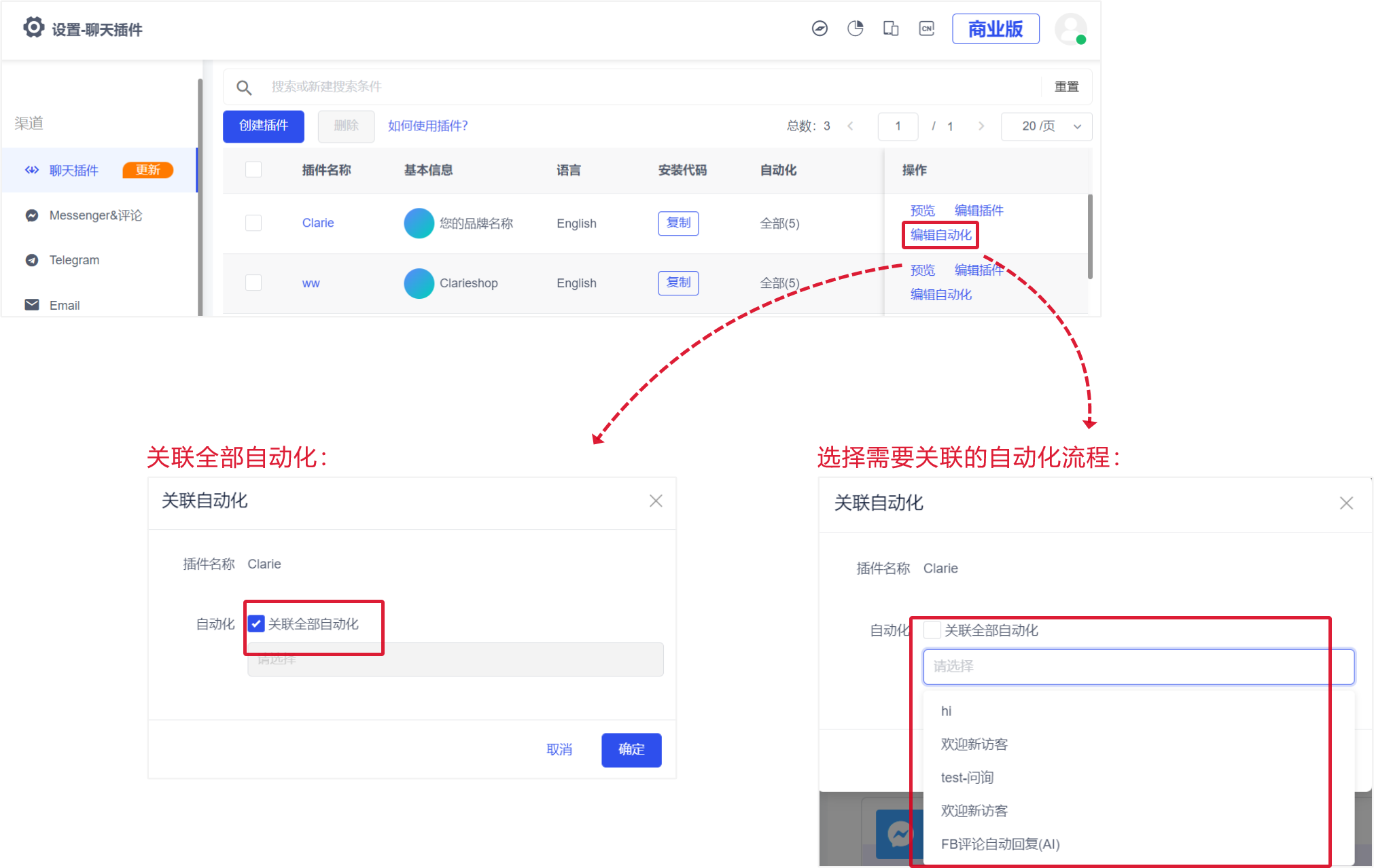
② 若是Messenger&评论、Telegram、Line等社媒渠道
在【设置】—【渠道】找到需要关联的社媒账号,点击“编辑自动化”,可以选择关联“全部自动化”或者选择部分自动化流程,选择完成后,点击确认即可。(操作前请先授权账号到SaleSmartly上)
以Telegram为例: 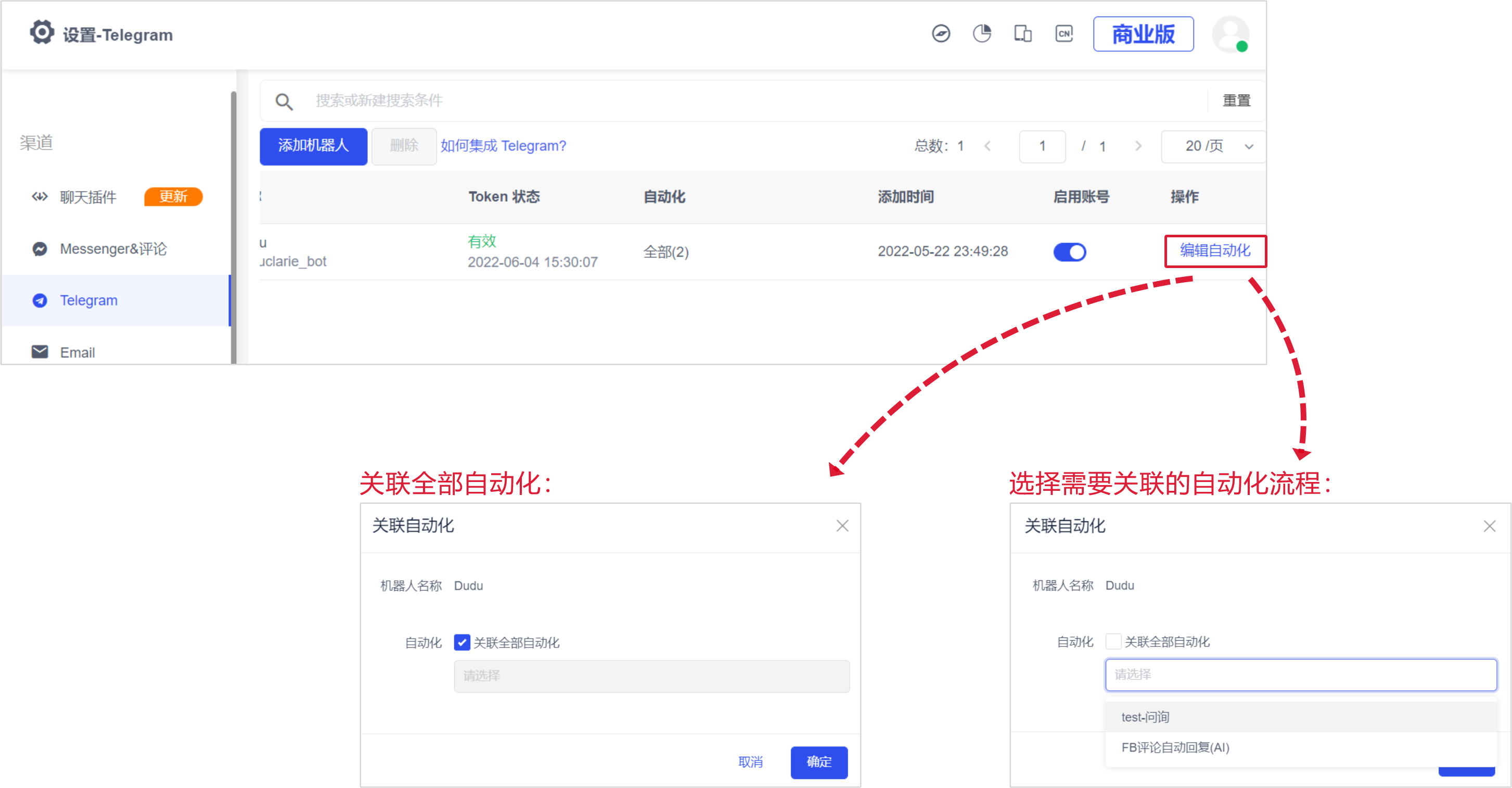
3. 常见问题
1) Q:删除某个分类的自动化流程后,在“全部分类”处是否仍会有这些自动化流程呢?
A:若您删除某个类别后,该类别下的自动化流程是不会出现在“全部类别”里了,所以还需谨慎操作哦。